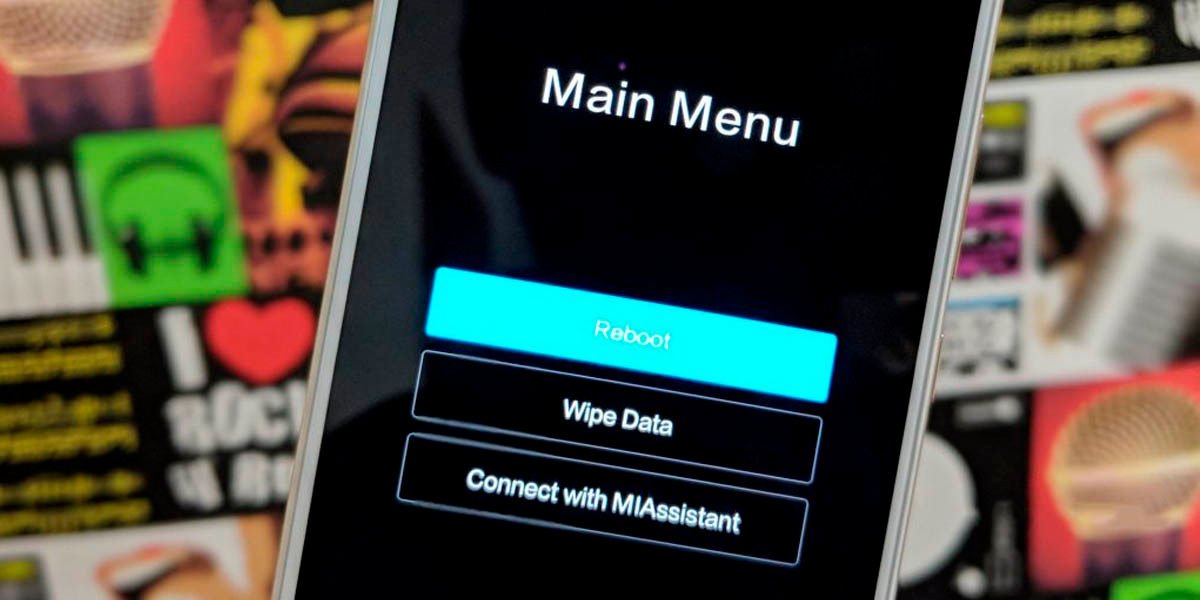
Xiaomi smartfonlarini zavod holatiga qaytarish haqida malumot
Xiaomi smartfonlarini zavod holatiga qaytarish
Xiaomi smartfonlarida taqdim etilgan himoya mexanizmlarining asossiz faollashuviga yo’l qo’ymaslik uchun (o’g’irlik, yo’qotish va h.k.), protsedurani tiklashdan oldin Mi-hisobi va Google hisobining sessiyasini yopish (qurilmani echish) tavsiya etiladi. qurilmada!
Ko’proq o’qing: Xiaomi smartfonida Mening hisobim va Google hisobidan qanday chiqish kerak
Android qurilmasining sozlamalarini zavod holatiga qaytarish uning barcha foydalanuvchilari ma’lumotlarini xotirasini o’chirishni anglatadi, shuning uchun siz zaxira nusxasini yaratish va uni seyfga o’tkazish orqali oldindan smartfoningizdagi fayllar va boshqa ma’lumotlarning xavfsizligi haqida g’amxo’rlik qilishingiz kerak. saqlash joyi!
1 -usul: MIUI sozlamalari
Xiaomi smartfonini zavod parametrlariga qaytarish — bu qurilmaning ishlashi davomida turli sabablarga ko’ra yuzaga keladigan ko’plab muammolarni bartaraf etishning eng oson va eng arzon usuli. Shunday qilib, ko’rib chiqilayotgan protsedurani deyarli istalgan vaqtda amalga oshirish uchun MIUI ishlab chiquvchilari maxsus qurilmani taqdim etishdi. «Sozlamalar» operatsion tizim.
To’liq qayta yoqish
-
- Ga o’ting «Konfiguratsiya» Ish stolidagi tegishli belgini yoki MIUAI yorliq panelidagi belgini bosish orqali operatsion tizim.
-
- Boshqa harakatlar smartfon boshqaradigan operatsion tizim versiyasiga bog’liq:
- MIUI 12 -da ro’yxatdagi birinchi elementni bosing «Sozlash» — «Telefon haqida» . Keyin ekranning pastki qismigacha ochiladigan variantlar ro’yxatiga o’ting va teging «Sozlamalarni tiklash» .
- Xiaomi operatsion tizimining oldingi 12 versiyasida, ga o’ting «Kengaytirilgan konfiguratsiya» , ochiq «Zaxiralash va tiklash» keyin teging «Zavod parametrlariga qaytarish» ekranda ko’rsatilgan variantlar ro’yxatining pastki qismida.
Yuqoridagi marshrutlarni kesib o’tishdan tashqari, siz so’rovni kiritishingiz mumkin «Qayta tiklash» en el campo «Qidiruv sozlamalari» va keyin tizim tomonidan berilgan va bizning maqsadimizga mos keladigan natijalardan birini o’tkazing.
- Tugmani bosing «Barcha ma’lumotlarni o’chirish» ekranning pastki qismida joylashgan. Agar siz Xiaomi hisobidan oldindan uzilmagan bo’lsangiz, tizimga birma -bir qurilmaning ekran qulfini ochish parolini va telefonga bog’langan Mi hisobiga kirishni himoya qiluvchi belgilarning maxfiy kombinatsiyasini taqdim eting.
- Boshqa harakatlar smartfon boshqaradigan operatsion tizim versiyasiga bog’liq:
- Muhim ma’lumotlarning yo’qolishi ehtimoli nuqtai nazaridan amalga oshirilayotgan jarayonning jiddiyligini hisobga olib, tizim sizdan niyatlaringizni ikki marta tasdiqlashni so’raydi. Ikkala kiruvchi so’rov ketma -ket ko’rsatilgandan 10 soniya kuting, tugmachalarni bosing «Keyingi» y «Qabul qilmoq» ularning ostida , navbati bilan.
- Yuqoridagi manipulyatsiyalarni bajargandan so’ng, smartfon qayta ishga tushadi va avtomatik qayta ishga tushirish jarayoni boshlanadi. Jarayon davomida qurilma bilan har qanday harakatni bajarish nafaqat ma’nosiz, balki xavfli; tozalash tugashini kuting va keyin qurilmani qayta yoqing. Bu MIUIUI xush kelibsiz ekranini ko’rsatadi va siz operatsion tizimni noldan sozlashingiz mumkin.
Tarmoq sozlamalarini tiklash
Agar Xiaomi smartfon sozlamalarini standart qiymatlarga qaytarish zarurligi haqidagi fikr 3G / 4G, Wi-Fi va / yoki Bluetooth modullari bilan bog’liq muammolarni bartaraf etish jarayonida paydo bo’lsa, shuni ta’kidlash kerakki, yuqorida tavsiflangan kardinal Protsedura bo’lmasligi mumkin. talab qilinadi. MIUI boshqa foydalanuvchi parametrlari va ma’lumotlariga ta’sir qilmasdan qurilmaning tarmoq interfeysi sozlamalarini tiklash imkoniyatini beradi:
-
- Operatsion tizimga o’ting «Sozlash» , bo’limni oching «Ulanish va almashish» (MIUI 10-11 da — «Qo’shimcha funktsiyalar» ).
- Ekrandagi variantlar ro’yxatining pastki qismiga o’ting va ustiga bosing «Wi-Fi, mobil tarmoq va Bluetooth-ni tiklash» (12 dan past OS versiyalarida — «Tarmoq sozlamalarini tiklash» ). Keyingi ekranning pastki qismidagi tugmani bosing «Sozlamalarni tiklash» , keyin ochilgan oynaning maydoniga qurilmani qulflash parolini kiriting.
- Tarmoq parametrlarini zavod parametrlariga qaytarishni boshlash uchun tizim so’rovini tasdiqlang va bir necha soniya kuting; ekranda protseduraning muvaffaqiyatli bajarilganligi to’g’risida xabar paydo bo’ladi.
- Keyin smartfonni qayta ishga tushirish va tarmoq modullarini qayta sozlash tavsiya etiladi. Batafsil: Xiaomi smartfonlarini qayta ishga tushiring.
2 -usul: tiklanish muhiti
Agar smartfonning operatsion tizimi ishlamay qolsa, bu uni tozalash va qayta o’rnatishni imkonsiz qiladi, shuning uchun siz Xiaomi-ning barcha qurilmalarida mavjud bo’lgan qutqarish muhitini ishlatishingiz kerak.
- Agar u to’liq o’chirilgan bo’lsa yaxshiroq (lekin u MIUI -da yuklangan smartfonda va ko’pincha tsiklli qayta ishga tushirish holatidagi smartfonda ishlaydi), bir vaqtning o’zida ikkita tugmani bosib turing: «Ovoz +» y «Yoqilgan» . Qisqa tebranish va ikonka paydo bo’lgandan keyin tugmalarga ta’sir qilishni to’xtating «MENI» smartfon ekranida: Bir necha soniya kuting, shundan so’ng ekranda ekran ko’rsatiladi «Asosiy menyu» , Mi-Recovery-ning asosiy ekrani, quyidagi fotosuratda. Qutqaruv muhiti menyusi elementlari bo’ylab harakatlanish ovozni boshqarish tugmalari yordamida, u yoki bu variantni chaqirib, bosish orqali amalga oshiriladi «Yoqilgan» .
- «Ajratish» tugmasi «Toza ma’lumotlar »Qayta tiklashning asosiy menyusida, keyin« bosing ».
- Keyin funktsiyani chaqiring «Barcha ma’lumotlarni o’chirish» , keyingi ekranda tanlang «Tasdiqlash» .
- Tozalash jarayonini kuting va qayta ishga tushirishni tugatishni kuting, ekrandagi jarayon ko’rsatkichini kuzatib turing va qurilma bilan hech qanday harakat qilmang; operatsiya natijasida, se xabarnomani ko’rsatadi «Ma’lumotlar o’chirildi» .
- Qayta tiklashdan chiqish; o’z navbatida tanlang «Asosiy menyuga qaytish» — «Qayta ishga tushirish» — «Tizimda qayta yuklash» .
- MIUI chiqishini kuting, shundan so’ng Xiaomi smartfonini «zavod» holatiga qaytarishni tugallangan deb hisoblash mumkin: operatsion tizim to’liq tozalanmasdan oldin va «nol» sozlamalari bilan paydo bo’ladi.
3-usul: Fastboot
Rejim «FASTBOOT» va Xiaomi smartfonlarining dasturiy ta’minoti bilan bog’liq turli xil manipulyatsiyalarni bajarishda ishlatiladigan Windows nomidagi shu nomli konsolning yordamchi dasturi muammoni ushbu maqolaning sarlavhasidan boshlab tez va samarali hal qilishga imkon beradi, lekin yuklash vositasi qulfni ochish tartibini o’rnatgan bo’lsa. qurilmada muvaffaqiyatli yakunlandi, zavod holatiga qaytarildi (yuklovchi).
Ko’proq o’qing: Xiaomi smartfonining yuklovchisini qanday qulfdan chiqarish mumkin
Quyidagi ko’rsatmalarda Fastboot orqali Xiaomi qurilmasini qayta tiklash jarayoni noldan tasvirlangan. Agar quyidagi individual manipulyatsiyalardan biri bajarilgan bo’lsa, ularni o’tkazib yuboring.
- Faylni kompyuteringizga ADB va Fastboot konsoli yordam dasturlari yordamida yuklab oling va joylashtiring. Olingan papkani Windows Explorer -da oching.
- Fastboot yordam dasturini ishga tayyorlang; Buni bir necha usul bilan amalga oshirish mumkin:
- Windows -da 10. Oching ning Fayl menyusi Explorer oynasini kengaytiring Windows PowerShell bo’limini ishga tushiring bosing Windows PowerShell -ni administrator sifatida ishga tushiring Klaviaturani yoqish buyrug’ini kiriting
cmdkeyin bosing «Kirish» . - Agar siz buyruq satridan foydalanishni xohlasangiz yoki Windows 7 muhitida ishlayotgan bo’lsangiz, Fastboot -ni quyidagi havoladagi maqolada ta’riflanganidek boshlashingiz mumkin: Batafsil: Windows muhitida Fastboot konsol yordam dasturini ishga tushirish yo’llari.
- Windows -da 10. Oching ning Fayl menyusi Explorer oynasini kengaytiring Windows PowerShell bo’limini ishga tushiring bosing Windows PowerShell -ni administrator sifatida ishga tushiring Klaviaturani yoqish buyrug’ini kiriting
- Telefonni rejimga qo’ying «FASTBOOT» (apparat tugmachalarini bosib turing «Ovoz -« y «Yoqilgan» ). Kompyuteringizni va mobil qurilmangizni USB kabeli bilan ulang.
- Har holda, operatsion tizim qayta yuklanayotgan qurilmani to’g’ri ko’rganiga ishonch hosil qiling — konsolda buyruq kiriting
fastboot devicesva bosing «Kirish» . Agar buyruq satrida smartfonning raqamli raqamli identifikatori + unda ishlatilgan rejimning nomi ko’rinishida bildirishnoma ko’rsatilsa, ushbu ko’rsatmaning keyingi bosqichiga o’ting. dasturiy ta’minot va kompyuter rejimlarida mobil qurilmalarni ulashni ta’minlaydigan va keyin smartfonni ish stoliga ulash jarayonini takrorlaydigan drayverlar.Shuningdek o’qing: Kompyuterda OTB, Fastboot, Bootloader drayverlarini o’rnatish
- Power Shell -ni kiriting va quyidagi buyruqni bajaring:
fastboot -w - Fastboot yordam dasturi oldingi bosqichda boshlangan manipulyatsiyalarni bajarishini bir necha soniya kuting.
- Bu smartfondan foydalanuvchi ma’lumotlarini o’chirish va uning ish parametrlarini zavod parametrlariga qaytarish tartibini yakunlaydi. Chiqish modo fastboot har qanday usulda mobil qurilmangizda Ko’proq o’qing: Xiaomi smartfonida FASTBOOT rejimidan qanday chiqish kerak
- Smartfoningizda MIUI ishga tushishini kuting, operatsion tizimning asosiy sozlamalarini tanlang va keyin kerak bo’lganda ma’lumotlarni qayta tiklang.
4 -usul: Mening bulutim (masofadan)
Xiaomi qurilmasi xotirasida mavjud bo’lgan foydalanuvchi ma’lumotlarini o’chirish funktsiyasini masofadan ishga tushirish mumkin, bu, masalan, shaxsiy ma’lumotlarning noto’g’ri qo’llarga tushishiga yo’l qo’ymaslik uchun, qurilma yo’qolganda. Agar sizda smartfonga jismoniy kirish imkoni bo’lmasa, lekin shu bilan birga unga bog’langan Mi hisobining foydalanuvchi nomi va parolini bilsangiz, qurilma Internetga ulangan va imkoniyat «Qidiruv qurilmasi» Ma’lumotni qayta tiklash va yo’q qilish uchun oldindan shunday faollashtirish mumkin:
-
- Mi Cloud veb -saytiga o’tish uchun har qanday mavjud veb -brauzerdan foydalanib, quyidagi havolani bosing. Resursning asosiy sahifasida tugmani bosing «Mening hisobim bilan kiring» Mi Cloud veb -saytini oching
- Ochilgan veb-sahifadagi avtorizatsiya shaklining tegishli maydonlariga qayta o’rnatiladigan smartfon ulangan Mening hisobimning foydalanuvchi nomi va parolini kiriting va tugmani bosing. «Kirish» .
- «Mening bulutim» bo’limiga o’ting «Qidiruv qurilmasi» .
- Sahifaning o’ng yuqori burchagida ko’rsatilgan ro’yxatda mavjud qurilmalarning maqsad nomini bosing.
- Tugmani bosing «Ma’lumotlarni o’chirish» smartfon tasvirining ostida va veb -sahifaning yuqori qismida paydo bo’lgan oynada o’z modelingizni ko’rsating.
- Tugmani bosish orqali niyatingizni ikki marta tasdiqlang «O’chirish» boshlangan operatsiyaning oqibatlari ro’yxati ostida va keyin so’rov ko’rsatiladi.
- Keyingi sahifadagi bitta maydonga Mi hisobining parolini kiriting, unda manipulyatsiya amalga oshiriladi va ustiga bosing. «Qabul qilmoq» .
- Natijada, jismoniy kirish imkoniga ega bo’lmagan telefon qayta ishga tushadi va uni qayta ishga tushirish paytida uning xotirasidagi barcha foydalanuvchi ma’lumotlari yo’q qilinadi.
- Qurilmani asl holatini tiklashni yuqoridagi usulda bajarish uchun, kelajakda siz u bilan bog’liq bo’lgan MI hisob ma’lumotlarini taqdim etish orqali faollashtirishni amalga oshirishingiz, shuningdek MIUIni sozlash tartibini bajarishingiz kerak bo’ladi.
5 -usul: Windows dasturiy ta’minoti
Ko’p hollarda protsedurani bajarish tavsiya etiladi «Zavod parametrlariga qaytarish» MIUI OS ni qayta o’rnatishdan oldin, shuning uchun bu variant u yoki bu tarzda Xiaomi smartfonlari yangilanadigan deyarli barcha Windows dasturlarining asboblar to’plamiga kiritilgan. Belgilangan turdagi dasturlar orqali maqola sarlavhasida ko’rsatilgan muammoni hal qilishning ikkita misoli:
MiFlash «klassik»
Kompyuterdan MIUI qurilmalarining tizimli dasturiy ta’minotini qayta o’rnatishning eng mashhur vositasi — Xiaomi MiFlash: smartfonning xotirasini tozalash protsedurasi avtomatik ravishda amalga oshiriladi, agar uning ishlashining quyidagi rejimlaridan biri konfiguratsiya paytida to’g’ridan -to’g’ri tanlansa. dastur: «hammasini tozalamoq» , «Hammasini tozalang va qulflang» …
Ko’proq o’qing: MiFlash yordamida Xiaomi smartfonlarining miltillashi
MyFlash PRO
-
-
- Kompyuterda MiFlesh PRO -ni ishga tushiring, dasturga smartfon bilan bog’langan Mi hisob ma’lumotlarini kiriting.
- Mobil qurilmangizni joylashtiring (tugmalar birikmasi yordamida) «Vol +» y «Quvvat» ) qutqarish muhiti rejimida, keyin kompyuterga ulaning. Qayta tiklashda variantni tanlang «MiAssistant bilan bog’laning» .
- Qurilma MiFlash PRO -da aniqlangandan so’ng, tugma «Fleshli tiklanmoqda» u dastur oynasida faollashadi; ni bosing.
- Oynada «Qayta tiklash chirog’i» ochadi , ustiga bosing «Foydalanuvchi ma’lumotlarini tozalash» , qurilma xotirasini tozalash va sozlamalarini zavod parametrlariga qaytarish tartibini kuting,
natijada, MiFlesh PRO xabarnoma chiqaradi «Muvaffaqiyatli tozalandi» .
- Keyin siz MIFlash Pro orqali qurilma bilan ishlashni davom ettirishingiz yoki telefonni kompyuterdan uzib, zavod sozlamalariga qaytarilgan toza MIUI operatsion tizimiga qayta yuklashingiz mumkin.
-
Muammoni hal qilishda sizga yordam berganimizdan mamnunmiz.
Bizning mutaxassislarimiz imkon qadar tezroq javob berishga harakat qilishadi.
Ko’rsatmalar, Texnologiyalar
Xiaomi smartfonlarini zavod holatiga qaytarish